在配置tessdata时出现很多问题,上网查阅了很多的博客,终于将问题解决了,现在整理如下:
在安装完tesserocr后运行如下代码:
import tesserocr
from PIL import Image
image = Image.open(r'C:\Users\AI\Desktop\image.PNG')
print(tesserocr.image_to_text(image))
Traceback (most recent call last):
File "<stdin>", line 1, in <module>
File "tesserocr.pyx", line 2446, in tesserocr._tesserocr.file_to_text
RuntimeError: Failed to init API, possibly an invalid tessdata path: C:\\
Failed to init API, possibly an invalid tessdata path: C:\\
初始化API失败,可能是在路径C:\下存在无效的tessdata,意思是在c:盘中找不到tessdata,所以我们需要在c盘的目录下添加tessdata文件夹就行了。(如果在pycharm的Python Conconsole中运行命令一定要重启一下控制台不然运行还是错误,建议在.py文件中写代码只需要重新run一下就行了)
方法1
如果你安装的Anaconda3安装路径在C盘中,则只需要将tessdata文件夹添加到C盘的目录下就行了。
代码运行成功:
import tesserocr
from PIL import Image
image = Image.open(r'C:\Users\AI\Desktop\image.PNG')
print(tesserocr.image_to_text(image))
D:\Anaconda3\python.exe C:/Users/AI/PycharmProjects/code/Practice1.py
Python3WebSpider
Process finished with exit code 0
方法二
如果你安装的Anaconda3安装路径在其他盘中(我安装在D盘中),则需要C盘的目录下建立一个与Anaconda3安装目录相同的空文件夹,即在C盘目录下新建Anaconda3文件夹,然后在Anaconda3文件夹中添加tessdata文件夹.
代码运行成功:
import tesserocr
from PIL import Image
image = Image.open(r'C:\Users\AI\Desktop\image.PNG')
print(tesserocr.image_to_text(image))
D:\Anaconda3\python.exe C:/Users/AI/PycharmProjects/code/Practice1.py
Python3WebSpider
Process finished with exit code 0
其他方法
-
对于问题invalid tessdata path:C:\后面的盘符是一长串的时候,可以先尝试将tessdata文件夹移动到那个盘符下面,如果不能解决的话可以再尝试上述方法。
-
添加“TESSDATA_PREFIX”到系统环境变量中,值为testdata的父路径(一般就是 Tesseract-OCR 的安装路径)亦可解决。
-
在python3.6和Anaconda3安装目录下添加tessdata文件夹。










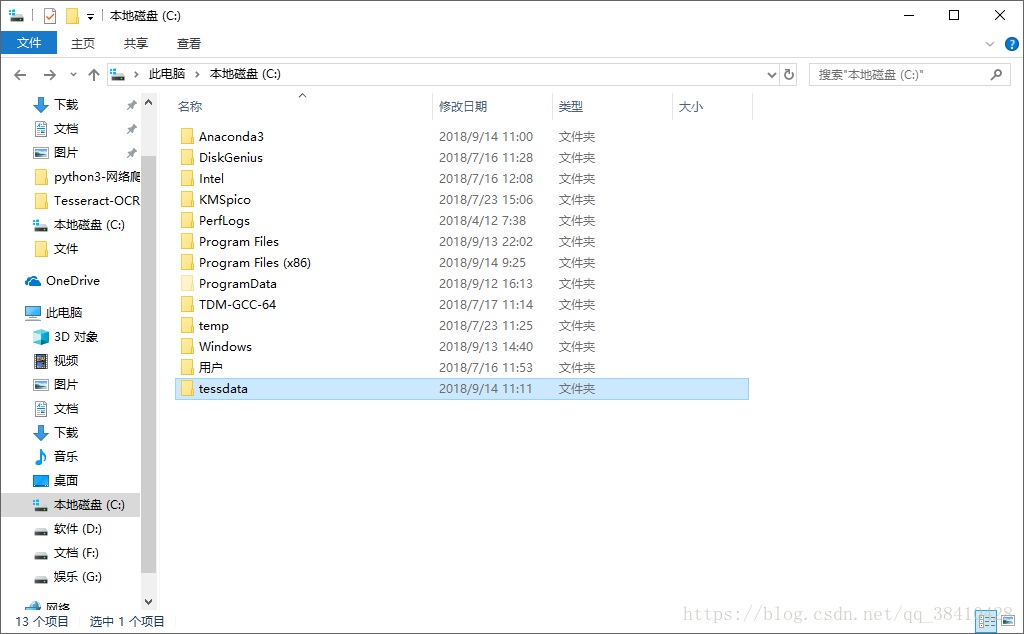
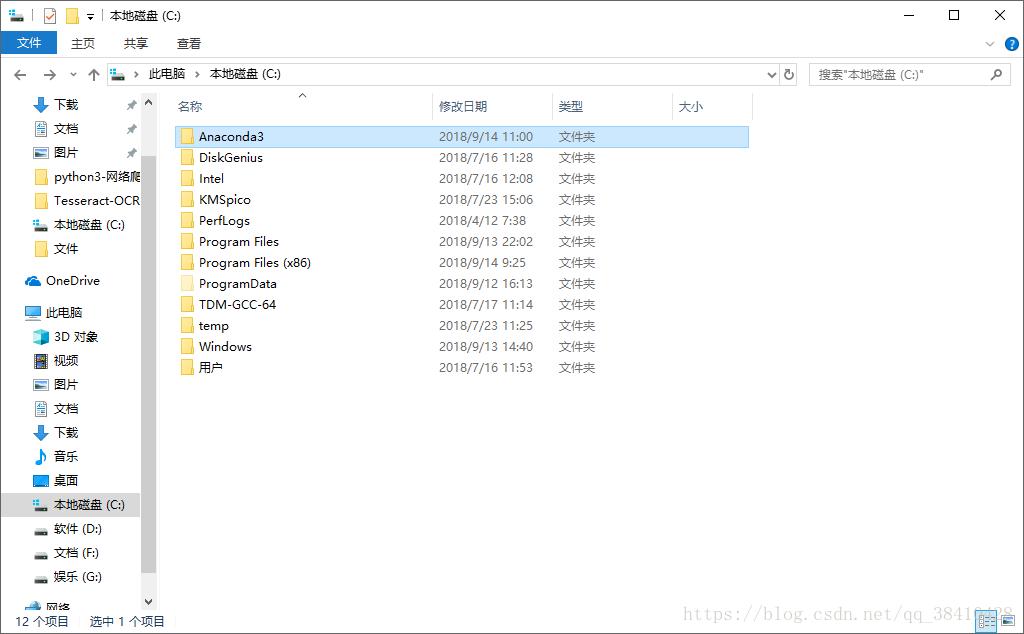
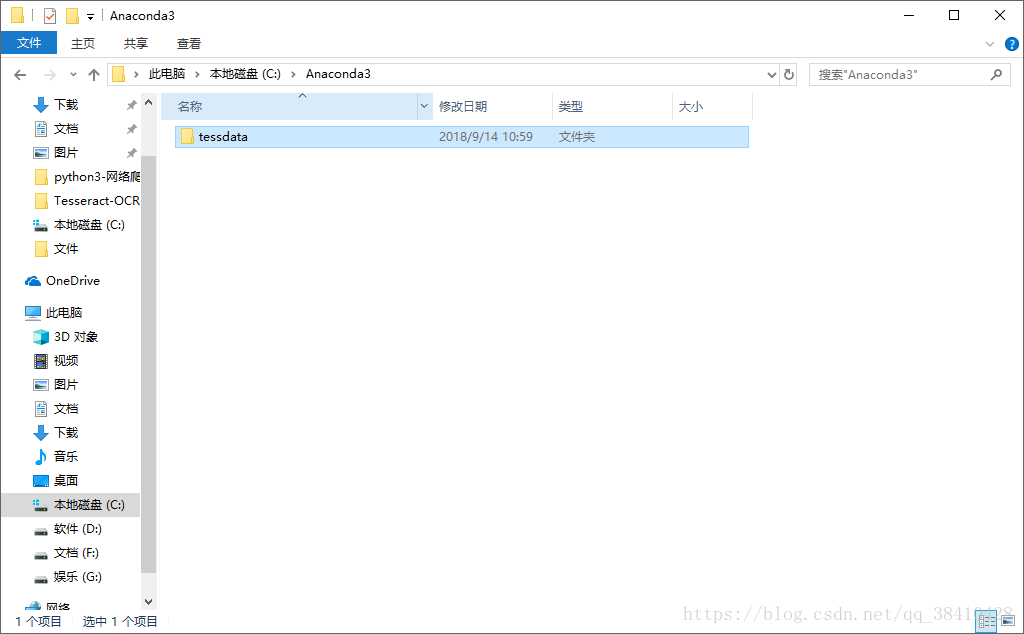














 992
992











 被折叠的 条评论
为什么被折叠?
被折叠的 条评论
为什么被折叠?








